uni-app中的uni-file-picker可单独上传照片或视频,但不支持同时上传照片和视频。本篇博客使用image标签和video标签实现移动端(H5+app+小程序)中照片和视频的同时上传。
本篇博客采用的是照片和视频的单独上传,但可同时展示,支持照片和视频的删除,其中照片和视频均是调用的后端的接口,上传至服务器中,大家可根据个人需要灵活存储照片和视频。
实现效果:
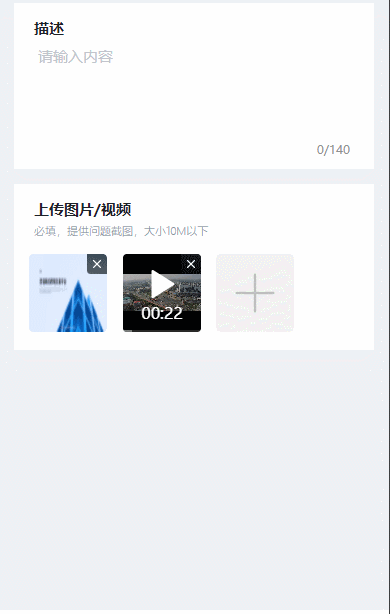
实现代码 :
将照片和视频区分上传,并单独处理,照片采用image标签,视频采用video标签。
<template>
<!-- 上传视频或者图片 -->
<view class="up-page">
<!--图片-->
<view class="show-box" v-for="(item, index) in imageList" :key="index">
<image
class="full"
:src="item"
:data-src="image"
@tap="previewImage(item)"
>
</image>
<view class="delect-icon" @tap="delect(index)">
<image class="full" :src="clearIcon" mode=""></image>
</view>
</view>
<!--视频-->
<view class="show-box" v-for="(item1, index1) in videoList" :key="index1">
<video class="full" :src="item1"></video>
<view class="delect-icon" @tap="delectVideo(index1)">
<image class="full" :src="clearIcon" mode=""></image>
</view>
</view>
<view v-if="VideoOfImagesShow" @tap="chooseVideoImage" class="box-mode">
<image class="full" :src="selectfile" mode=""></image>
</view>
</view>
</template>对照片和视频分别进行上传、删除等操作,避免index值出现错乱,出现错删和误删。
配置项可进行父组件的传值灵活设置。
此处处理的是将后端上传后的照片或视频id传递出去,此处可根据个人需求灵活设置。但需注意的是,imageList和videoList不要轻易改变,此处是专门使用了对应的id数组进行了重新定义。
<script setup>
import { uploadImg, uploadVideo } from '@/api/upload'
const emit = defineEmits(['getImgUploadIds', 'getVideoUploadIds'])
var sourceType = [['camera'], ['album'], ['camera', 'album']]
const clearIcon = ref(
'data:image/svg+xml;base64,PHN2ZyB3aWR0aD0iMjAiIGhlaWdodD0iMjAiIHZpZXdCb3g9IjAgMCAyMCAyMCIgZmlsbD0ibm9uZSIgeG1sbnM9Imh0dHA6Ly93d3cudzMub3JnLzIwMDAvc3ZnIj48cGF0aCBkPSJNMCAwaDE2YTQgNCAwIDAgMSA0IDR2MTZINGE0IDQgMCAwIDEtNC00VjB6IiBmaWxsPSJ1cmwoI3BhaW50MF9saW5lYXIpIiBmaWxsLW9wYWNpdHk9Ii45OCIgZmlsdGVyPSJ1cmwoI2ZpbHRlcjBfYikiLz48cGF0aCBkPSJNMTAuOTQgOS45OTlsMi44NjMtMi44NTdhLjY2OS42NjkgMCAxIDAtLjk0Ni0uOTQ2TDEwIDkuMDYgNy4xNDMgNi4xOTZhLjY2OS42NjkgMCAwIDAtLjk0Ni45NDZsMi44NjQgMi44NTctMi44NjQgMi44NTdhLjY2Ni42NjYgMCAwIDAgLjIxNyAxLjA5Mi42NjQuNjY0IDAgMCAwIC43MjktLjE0NkwxMCAxMC45MzhsMi44NTcgMi44NjRhLjY2Ny42NjcgMCAwIDAgMS4wOTItLjIxNy42NjYuNjY2IDAgMCAwLS4xNDYtLjcyOUwxMC45MzkgMTB6IiBmaWxsPSIjZmZmIi8+PGRlZnM+PGZpbHRlciBpZD0iZmlsdGVyMF9iIiB4PSItNCIgeT0iLTQiIHdpZHRoPSIyOCIgaGVpZ2h0PSIyOCIgZmlsdGVyVW5pdHM9InVzZXJTcGFjZU9uVXNlIiBjb2xvci1pbnRlcnBvbGF0aW9uLWZpbHRlcnM9InNSR0IiPjxmZUZsb29kIGZsb29kLW9wYWNpdHk9IjAiIHJlc3VsdD0iQmFja2dyb3VuZEltYWdlRml4Ii8+PGZlR2F1c3NpYW5CbHVyIGluPSJCYWNrZ3JvdW5kSW1hZ2UiIHN0ZERldmlhdGlvbj0iMiIvPjxmZUNvbXBvc2l0ZSBpbjI9IlNvdXJjZUFscGhhIiBvcGVyYXRvcj0iaW4iIHJlc3VsdD0iZWZmZWN0MV9iYWNrZ3JvdW5kQmx1ciIvPjxmZUJsZW5kIGluPSJTb3VyY2VHcmFwaGljIiBpbjI9ImVmZmVjdDFfYmFja2dyb3VuZEJsdXIiIHJlc3VsdD0ic2hhcGUiLz48L2ZpbHRlcj48bGluZWFyR3JhZGllbnQgaWQ9InBhaW50MF9saW5lYXIiIHgxPSIyMCIgeDI9IjE1LjU4NiIgeTI9IjIyLjk0IiBncmFkaWVudFVuaXRzPSJ1c2VyU3BhY2VPblVzZSI+PHN0b3Agc3RvcC1jb2xvcj0iIzBEMUUyOCIgc3RvcC1vcGFjaXR5PSIuOCIvPjxzdG9wIG9mZnNldD0iMSIgc3RvcC1jb2xvcj0iIzA1MEUxMiIgc3RvcC1vcGFjaXR5PSIuNjUiLz48L2xpbmVhckdyYWRpZW50PjwvZGVmcz48L3N2Zz4='
)
const selectfile = ref(
'data:image/svg+xml;base64,PHN2ZyB3aWR0aD0iNjQiIGhlaWdodD0iNjQiIHZpZXdCb3g9IjAgMCA2NCA2NCIgZmlsbD0ibm9uZSIgeG1sbnM9Imh0dHA6Ly93d3cudzMub3JnLzIwMDAvc3ZnIj48cmVjdCB4PSIuMjUiIHk9Ii4yNSIgd2lkdGg9IjYzLjUiIGhlaWdodD0iNjMuNSIgcng9IjMuNzUiIGZpbGw9IiNGMkYyRjIiIHN0cm9rZT0iI0YyRjJGMiIgc3Ryb2tlLXdpZHRoPSIuNSIvPjxyZWN0IHg9IjE2IiB5PSIzMSIgd2lkdGg9IjMyIiBoZWlnaHQ9IjIiIHJ4PSIxIiBmaWxsPSIjQkZCRkJGIi8+PHJlY3QgeD0iMzMiIHk9IjE2IiB3aWR0aD0iMzIiIGhlaWdodD0iMiIgcng9IjEiIHRyYW5zZm9ybT0icm90YXRlKDkwIDMzIDE2KSIgZmlsbD0iI0JGQkZCRiIvPjwvc3ZnPg=='
)
const VideoOfImagesShow = ref(true) // 页面图片或视频数量超出后,拍照按钮隐藏
const imageList = ref([]) //存放图片的地址
const imageListIds = ref([]) //存放图片id的地址
const videoList = ref([]) //视频存放的地址
const videoListIds = ref([]) //存放视频id的地址
// const sourceType = ref(['拍摄', '相册', '拍摄或相册'])
const sourceTypeIndex = ref(2)
const cameraList = ref([
{
value: 'back',
name: '后置摄像头',
checked: 'true'
},
{
value: 'front',
name: '前置摄像头'
}
])
const cameraIndex = ref(0) // 上传视频时的数量
const props = defineProps({
// 上传配置项
uploadConfig: {
type: Object,
required: true,
default: () => {
return {
// maxCount: 3,
// exParam: 'imgArr'
}
}
},
imgUrlStr: {
type: [String, Array],
required: true,
default: () => {
return []
}
}
})
// onUnload((val) => {
// ;(imageList.value = []),
// (sourceTypeIndex.value = 2),
// (sourceType.value = ['拍摄', '相册', '拍摄或相册'])
// }),
// 点击上传图片或视频
function chooseVideoImage() {
uni.showActionSheet({
title: '选择上传类型',
itemList: ['图片', '视频'],
success: (res) => {
if (res.tapIndex == 0) {
chooseImages()
} else {
chooseVideo()
}
}
})
}
//上传图片
function chooseImages() {
uni.chooseImage({
count: props.uploadConfig.maxCount, // 允许选择的数量
sizeType: ['original', 'compressed'], // 可以指定是原图还是压缩图,默认二者都有
sourceType: ['album', 'camera'], // 从相册选择
success: (e) => {
uni.showLoading({
mask: true,
title: '上传中,请稍侯'
})
uploadImg(e, props.uploadConfig.exParam).then((res) => {
const ids = getImgUrl(res)
imageListIds.value.push(ids)
emit('getImgUploadIds', imageListIds.value)
imageList.value = imageList.value.concat(e.tempFilePaths)
uni.hideLoading()
})
if (
imageList.value.length + videoList.value.length ==
props.uploadConfig.maxCount
) {
VideoOfImagesShow.value = false //图片上传数量和count一样时,让点击拍照按钮消失
}
}
})
}
//上传视频
function chooseVideo(index) {
uni.chooseVideo({
maxDuration: 60, //拍摄视频最长拍摄时间,单位秒。最长支持 60 秒
count: props.uploadConfig.maxCount,
camera: cameraList.value[cameraIndex.value].value, //'front'、'back',默认'back'
sourceType: sourceType[sourceTypeIndex.value],
success: (e) => {
uni.showLoading({
mask: true,
title: '上传中,请稍侯'
})
uploadVideo(e, props.uploadConfig.exParam).then((res) => {
const ids = getImgUrl(res)
videoListIds.value.push(ids)
emit('getVideoUploadIds', videoListIds.value)
videoList.value = videoList.value.concat(e.tempFilePath)
uni.hideLoading()
})
if (
imageList.value.length + videoList.value.length ==
props.uploadConfig.maxCount
) {
VideoOfImagesShow.value = false
}
}
})
}
//预览图片
function previewImage(e) {
uni.previewImage({
current: e,
urls: imageList.value
})
}
// 删除图片
function delect(index) {
uni.showModal({
title: '提示',
content: '是否要删除该图片',
success: (res) => {
if (res.confirm) {
imageList.value.splice(index, 1)
imageListIds.value.splice(index, 1)
emit('getImgUploadIds', imageListIds.value)
}
if (
imageList.value.length + videoList.value.length ==
props.uploadConfig.maxCount
) {
VideoOfImagesShow.value = false
} else {
VideoOfImagesShow.value = true
}
}
})
}
// 删除视频
function delectVideo(index) {
uni.showModal({
title: '提示',
content: '是否要删除此视频',
success: (res) => {
if (res.confirm) {
videoList.value.splice(index, 1)
videoListIds.value.splice(index, 1)
emit('getVideoUploadIds', videoListIds.value)
}
if (
imageList.value.length + videoList.value.length ==
props.uploadConfig.maxCount
) {
VideoOfImagesShow.value = false
} else {
VideoOfImagesShow.value = true
}
}
})
}
// 处理图片
function getImgUrl(arr) {
const idArr = []
let idStr = ''
arr.forEach((item) => {
idArr.push(item.data.id)
})
idStr = idArr.join(',')
return idStr
}
</script>对视频和照片的尺寸进行定义。可灵活根据个人需求进行设置。
<style lang="scss">
/* 统一上传后显示的盒子宽高比 */
.box-mode {
width: 20vw;
height: 20vw;
border-radius: 8rpx;
overflow: hidden;
}
.full {
width: 100%;
height: 100%;
}
.up-page {
display: flex;
flex-wrap: wrap;
display: flex;
width: 100%;
.show-box:nth-child(3n) {
margin-right: 0;
}
.show-box {
position: relative;
margin-bottom: 4vw;
margin-right: 4vw;
@extend .box-mode;
.delect-icon {
height: 40rpx;
width: 40rpx;
position: absolute;
right: 0rpx;
top: 0rpx;
z-index: 1000;
}
}
}
</style>以上三部分可组合为一个完整的vue组件,可在父组件中使用。父组件的使用实例
<FileUpload :uploadConfig="uploadConfig" @getImgUploadIds="uploadImgIds($event)" @getVideoUploadIds="uploadVideoIds($event)"/>
const uploadConfig = ref({
maxCount: 3,
exParam: 'imgArr'
})
// 获取图片的ids
function uploadImgIds(val) {
console.log(val)
}
// 获取视频的ids
function uploadVideoIds(val) {
console.log(val)
}